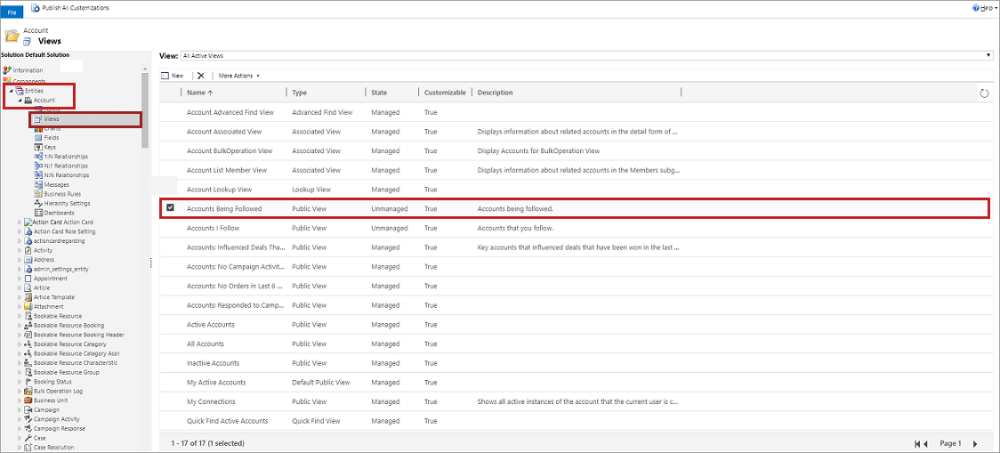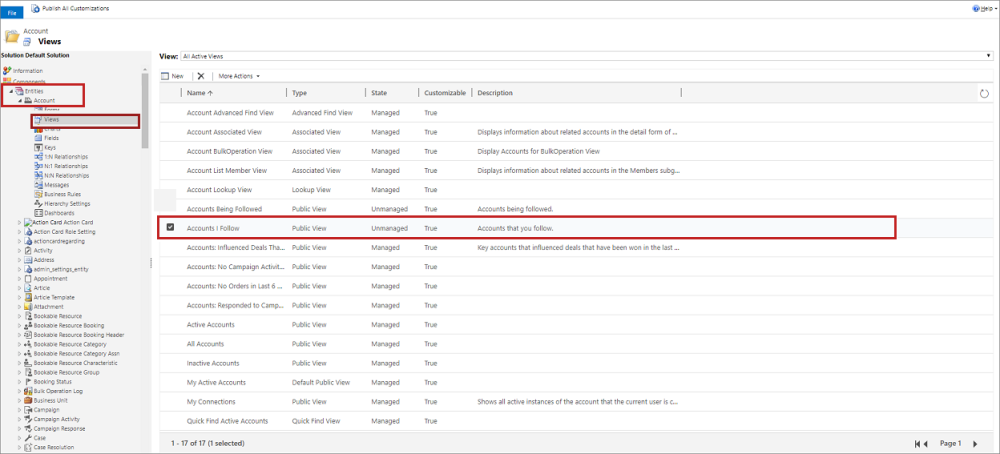Not
Bu sayfaya erişim yetkilendirme gerektiriyor. Oturum açmayı veya dizinleri değiştirmeyi deneyebilirsiniz.
Bu sayfaya erişim yetkilendirme gerektiriyor. Dizinleri değiştirmeyi deneyebilirsiniz.
Bu makale, tablo görünümleri ile ilgili sorunları gidermenize ve çözmenize yardımcı olur.
Sorun 1 - Tablo görünümlerinde belirli sütunlardaki veriler görünmüyor
Neden
Bu sorun, görünüm ODATA dosyası (layoutxml/api/data/fetchxml/savedqueries(ViewId)) içindeki ve arasındaki sütun adlarının uyumsuzluğundan kaynaklanır.
Çözüm
Bu sorunu çözmek için, bu soruna neden olan sütunu kaldırıp geri eklemeniz gerekir. Bu, layoutxml ile fetchxml sütun adlarının eşleştiğinden emin olur.
Not
Sorunu çözmeye başlamadan önce, sorunun meydana geldiği bakış açısını not alın.
Ayarlar>Özelleştirmeler>Sistemi Özelleştir'e gidin.
Varlık>seçin ve bu sorunun olduğu görünümü seçin. Bu örnekte Hesap tablosunu seçip Takip Edilen Hesaplar olarak görüntüleyeceğiz.
Diğer Eylemler> seçin.
Görünüm düzenleme sayfası açılır.
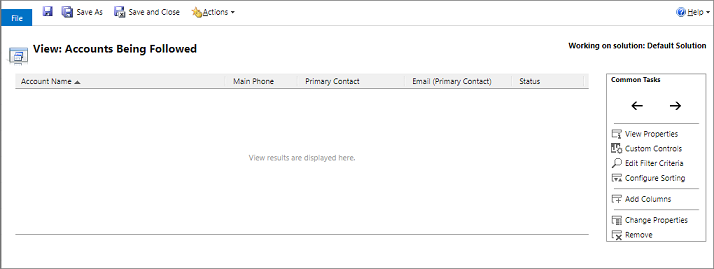
Soruna neden olan sütunu seçin ve Kaldır'ı seçin. Bu örnekte kaldırılacak E-posta (Birincil Kişi) sütununu seçiyoruz.
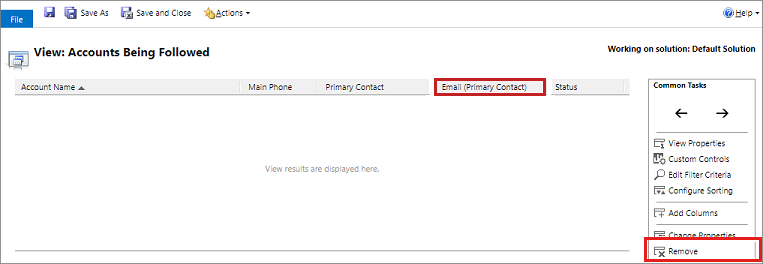
Sütun görünümden kaldırılır.
Sildiğiniz sütunu yeniden ekleyin. Sütun Ekle'yi seçin ve kaldırdığınız sütunu tekrar ekleyin. Bu örnekte, kaldırılan E-posta (Birincil Kişi) sütununu ekliyoruz.
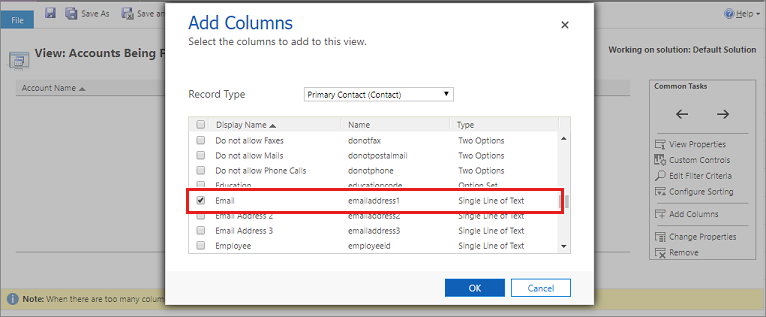
Sütunlardaki veriler düzgün görüntülenir.
Sorun 2 - Tablo görünümlerinde bazı kayıtları göremiyorum
Neden
Bu sorun, bir görünümdeki verilerin filtrelenmesinden kaynaklanır.
Çözüm
Bu sorunu çözmek için görünüm filtrelerini düzenlemeniz veya kaldırmanız gerekir. Bu, filtrelerin görünüm için düzgün bir şekilde uygulanmasını sağlar.
Not
Sorunu çözmeye başlamadan önce bu sorunun oluştuğu görünümü not alın.
Ayarlar>Özelleştirmeler>Sistemi Özelleştir'e gidin.
Varlık>seçin ve bu sorunun olduğu görünümü seçin. Bu örnekte, Hesap tablosunu seçiyoruz ve Takip Ettiğim Hesaplar olarak görüntülüyoruz.
Diğer Eylemler> seçin.
Görünüm düzenleme sayfası açılır.
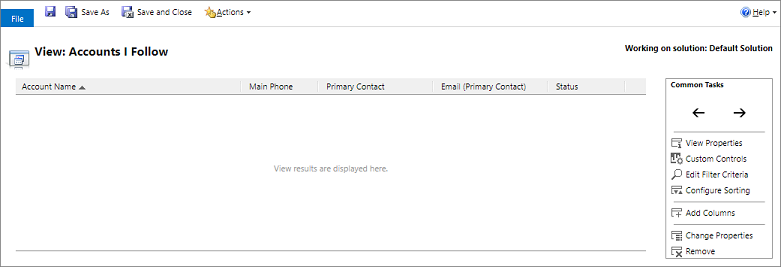
Filtre Ölçütlerini Düzenle'yi seçin ve filtre koşulunu güncelleştirerek veya silerek yeniden denetleyin.
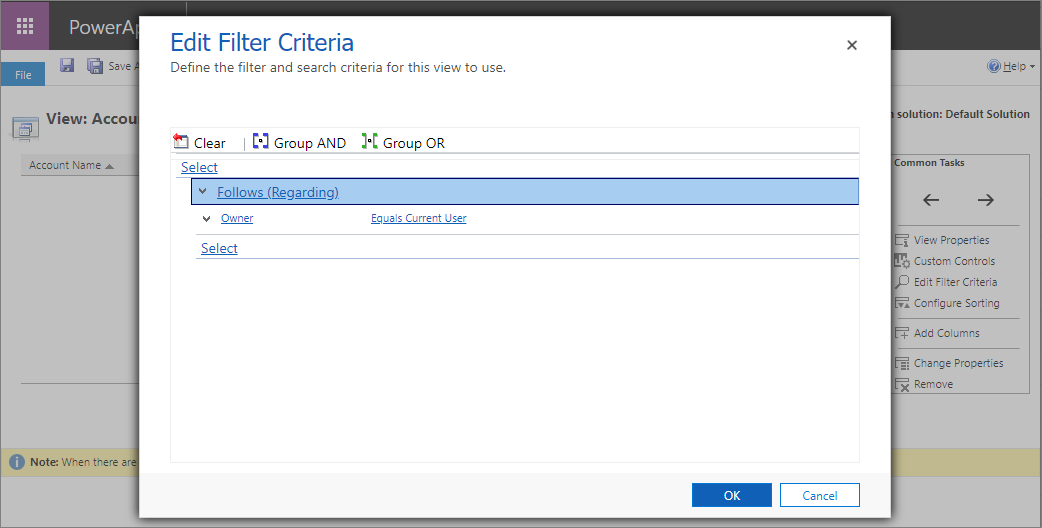
Görünümlerdeki kayıtlar düzgün görüntülenir.
Sorun 3 - Fırsat, teklif, sipariş veya fatura alt kılavuzlarında bazı kayıtları göremiyorum
Fırsat, teklif, sipariş veya fatura kayıtları üzerinde çalışırken bazı kayıtların eksik olduğunu gözlemleyebilirsiniz.
Neden
Alt kılavuzda yapılan özelleştirme nedeniyle oluşan bir hata nedeniyle bazı kayıtları göremeyebilirsiniz.
Çözüm
Yanlış özelleştirme sorununu düzeltmek için aşağıdaki adımları izleyerek alt kılavuzunuzun doğru yapılandırıldığından emin olun:
Uygulamanızda, gezinti çubuğunda Ayarlar simgesini ve ardından Gelişmiş Ayarlar'ı seçin.
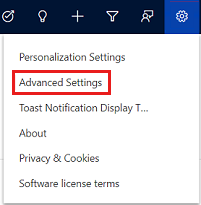
İş Yönetimi ayarları sayfası yeni bir tarayıcı sekmesinde açılır.
Gezinti çubuğunda, Ayarlar'ı ve ardından Özelleştirme'nin altında Özelleştirmeler'i seçin.
Ardından Sistemi Özelleştir'i seçin.
Çözüm gezginindeki Bileşenler'in altında Varlıklar'ı genişletin, Fırsat'ı genişletin ve ardından Formlar'ı seçin.
Main türündeki Fırsat formunu açın.
Ürün Satırı Öğeleri bölümündeki Bağlantılar bölümünü seçmek için çift tıklayın.
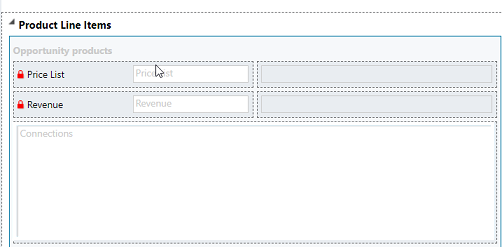
Özellikleri Ayarla iletişim kutusu açılır.
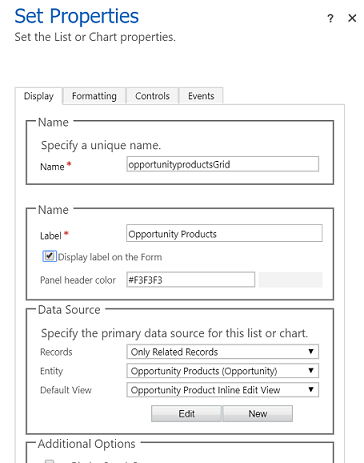
Denetimler sekmesinde, Düzenlenebilir Kılavuz'ı seçmek için çift tıklayın.
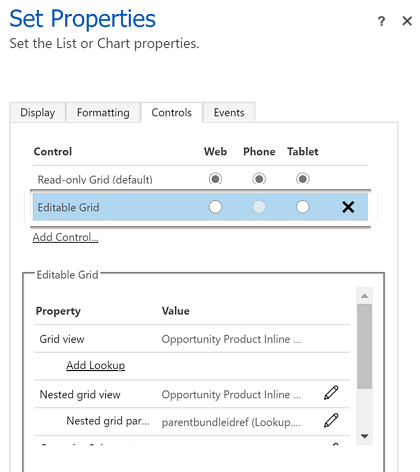
Tüm değerlerin doğru ayarlandığından emin olun:
Kılavuz Görünümü: Fırsat Ürünü Satır içi Düzenleme Görünümü
İç İçe Kılavuz Görünümü: Kalem simgesini seçin ve aşağıdaki ayrıntıları doldurun:
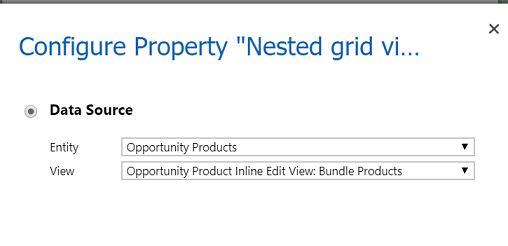
- Tablo: Fırsat Ürünleri
- Görünüm: Fırsat Ürünü Satır içi Düzenleme Görünümü: Paket Ürünleri
İç içe ızgara ebeveyn ID: parentbundleidref
Sütuna Göre Gruplandır: Etkin (Enum)
Filtrelemeye izin ver: Etkinleştirildi (Numaralandırma)
İç içe kılavuz sütun başlığını gizle: Sütunu Gizle
Not
Ürün paketlerini kullanıyorsanız ve bu paketlenmiş satır öğelerini ürün kılavuzunda düzenliyorsanız, İç içe kılavuz sütun başlığını gizle seçeneğini Sütunu Göster olarak ayarlayın.
Sorun 4 - Ürün ekle iletişim kutusundaki Mevcut ürünler alanı için varsayılan görünüm olarak özel görünüm ayarlanamıyor
Bir fırsata, teklife, siparişe veya faturaya ürün eklemek için, Ürün ekle iletişim kutusundaki Mevcut ürün arama alanından ürünleri seçersiniz. Arama alanının varsayılan görünümünü özel görünüme değiştirirseniz, alan özel görünümdeki ürünleri görüntülemez.
Neden
Seçilen fiyat listesinden ürünleri görüntüleyebilmek için arama her zaman Üst Fiyat Listesindeki Ürünler adlı bir sistem görünümüne ayarlı olur. Bu nedenle, varsayılanı değiştirseniz bile arama alanı varsayılanı Üst Fiyat Listesi'ndeki Ürünler görünümüne geri ayarlar.
Çözüm
Bu davranış, tasarlandığı gibi çalışır. Varsayılan bir görünüm ayarlayamasanız da, Var olan ürünler arama alanında görünüme el ile geçebilirsiniz.
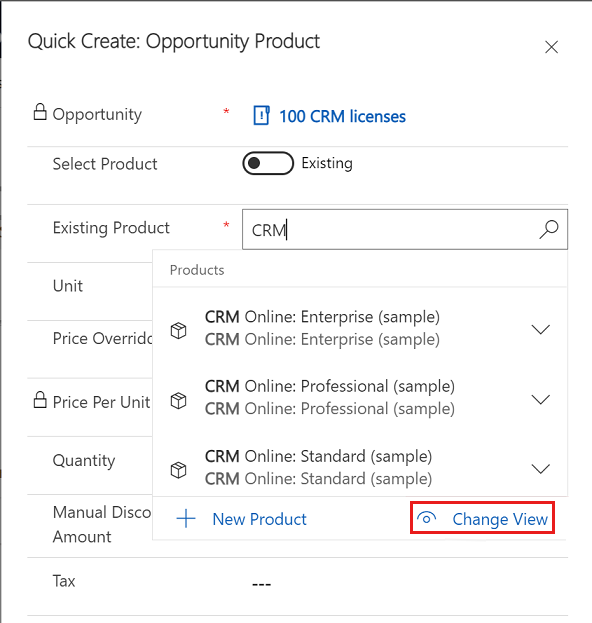
Sorun 5 - Ürün sekmesinde iç içe paket öğeleri güncelleştirilemiyor
Neden
Bir fırsat için, Ürün sekmesinde iç içe paket öğelerini güncelleştirdiğinizde, kaydetme simgesi devre dışı bırakılır. Bu sorun, iç içe kılavuz sütununun başlığının, özelleştirmelerde Fırsat Ürünü Satır İçi Düzenleme Görünümü altında gizlenmesi nedeniyle oluşur.
Çözüm
Bu sorunu çözmek için, fırsat formundaki ürünler için iç içe geçmiş kılavuz sütunlarının üst bilgisini görüntülemek üzere bu adımları izleyin.
Uygulamanızda, gezinti çubuğunda Ayarlar simgesini ve ardından Gelişmiş Ayarlar'ı seçin.
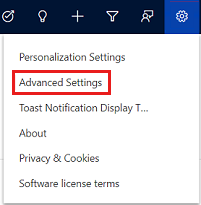
İş Yönetimi ayarları sayfası yeni bir tarayıcı sekmesinde açılır.
Gezinti çubuğunda, Ayarlar'ı ve ardından Özelleştirme'nin altında Özelleştirmeler'i seçin.
Ardından Sistemi Özelleştir'i seçin.
Çözüm gezginindeki Bileşenler'in altında Varlıklar'ı genişletin, Fırsat'ı genişletin ve ardından Formlar'ı seçin.
Main form türündeki Fırsat formunu açın.
Ürün Satırı Öğeleri bölümünde, Fırsat ürünleri bölümünü seçmek için çift tıklayın.
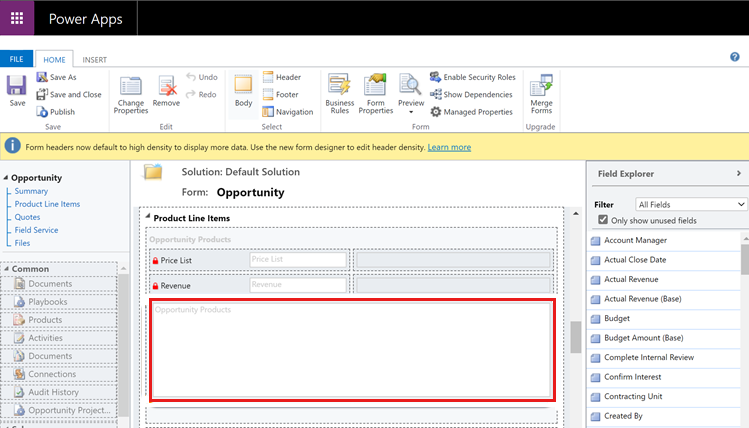
Özellikleri Ayarla iletişim kutusu açılır.
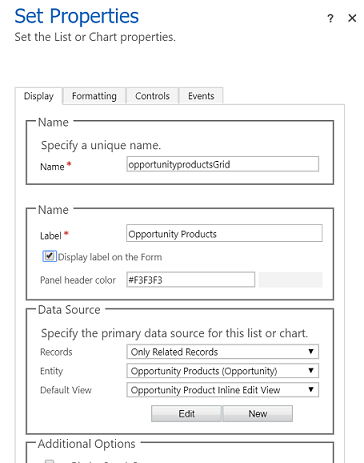
Denetimler sekmesinde, Düzenlenebilir Kılavuz'ı seçmek için çift tıklayın.
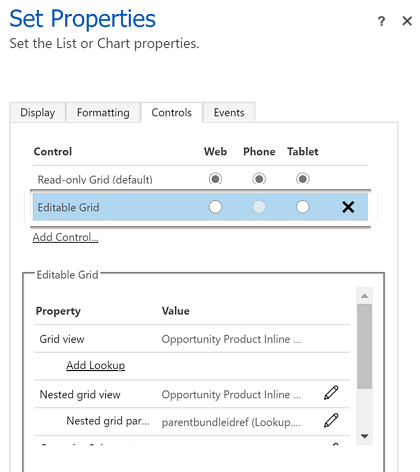
Düzenlenebilir Kılavuz bölümünde İç içe kılavuz sütun başlıklarını gizle seçeneğinin yanındaki kalem simgesini seçin.
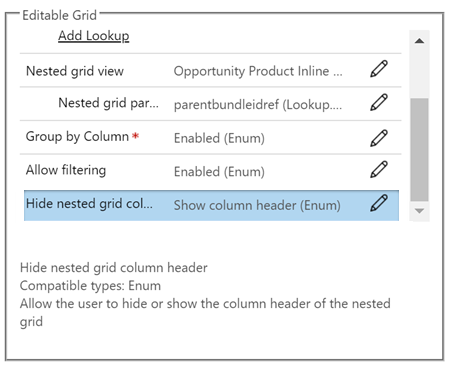
Özelliği Yapılandır iletişim kutusunda, Statik seçeneklere bağla'nın altında, Sütun üst bilgisini göster'i seçin.
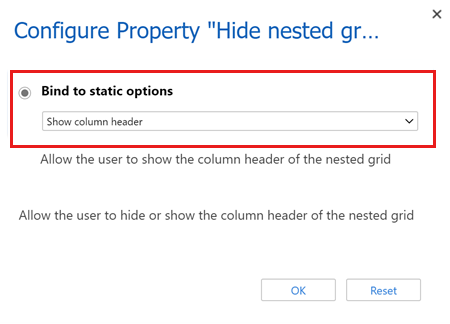
Yapılandırmayı kaydedin ve yayımlayın.
Sorun 6 - Site haritasından Fırsatlar'ı seçtiğinizde eski web istemcisinde fırsat kayıtlarını göremiyorum ancak bunları Birleşik Arabirim'de görebilirsiniz
Neden
Kayıtlar, tablo görünümlerine göre listede gösterilir. Tablo için varsayılan görünüm olarak işaretlenmiş genel bir görünüm olmadığında sorun oluşabilir.
Çözüm
Varsayılan olarak tablonun genel görünümlerinden birini seçin. Bu, görünümlerin beklendiği gibi görüntülenmesini sağlar. Görünümü varsayılan görünümünüz olarak oluşturmayı öğrenmek için bkz . Model temelli uygulama varsayılan görünümü belirtme
Not
Kayıtları hala göremiyorsanız tarayıcı önbelleğini temizleyin ve yeniden deneyin.